首先,爬虫不是我的本职工作,我爬虫一般是为了一些有意思的东西,获取一些信息,或者是实现一些可以自动化完成的任务,比如签到。
一般我的爬虫流程是这样的:
1、浏览器访问待爬网页,并提前打开开发者工具(F12),选中 Nework 选项卡,这样就可以看到网络交互信息;
或者,右键查看网页源代码,查找目标信息。
2、在网络交互信息流中筛选出自己需要的,然后在 postman 中模拟请求,看是否仍然可以获取到想要的信息;
postman 除了可以进行请求测试外,还有一个优势就是,代码可以直接生成,这样就可以方便得进行最终的整合了。
3、数据解析,从请求的响应中解析出我们的目标数据,至于得到数据后如何处理,那就是你的事情了。
下面就以大家耳熟能详(landajie)的豆瓣电影 TOP250 为例。
实例分析 请求梳理首先,我们要访问待爬取的网页:https://movie.douban.com/top250。
一般情况下,我都是直接按下 F12 调出 DevTools,点击 Network 选项卡:

有时请求已经加载完成了,可以把数据全部 clear 掉,然后重新刷新网页,这时候请求流会重新加载。
这里有几个点需要注意,主要是下图圈红的几个:

1、有些网页请求会有自动跳转,这是请求流会重新加载,这是勾选了 Preserve log 的话,数据就会持续打印,不会被冲掉;
2、勾选 Disable cache 可以禁用缓存;
3、请求流的筛选:XHR 是 XMLHttpRequest 的意思,大多数情况下只要点击 XHR 就行了,但是若此时发现没有想要的请求数据,那么就要点击 All 展示所有请求流。
比如豆瓣的这个,XHR 中是没有我们的目标请求的。

通过上面的步骤,我们能够确定通过哪些请求能够得到我们的目标数据,然后把这些请求放到 postman 中进行模拟。
比如,我们在 postman 中访问豆瓣的网站:

这里的请求比较简单,直接 get url 就能获取到目标数据。
其实大部分情况下,都是需要添加一些访问参数的,这是我们可以在 Headers 里添加。
另外,postman 还支持其他请求,如 post、delete 等等:
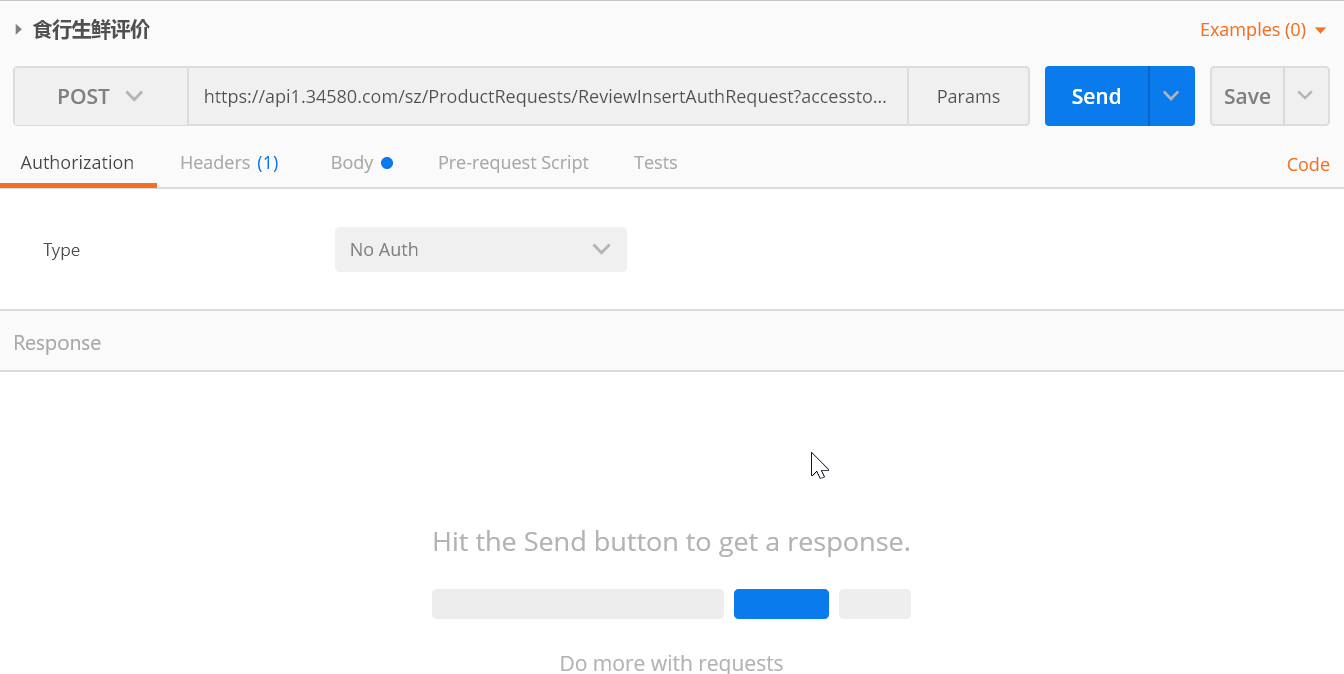
生成代码
点击右侧的 code 按钮,就可以获取到对应的代码:
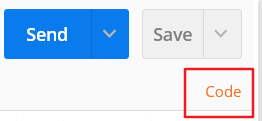
支持生成多种语言的代码:
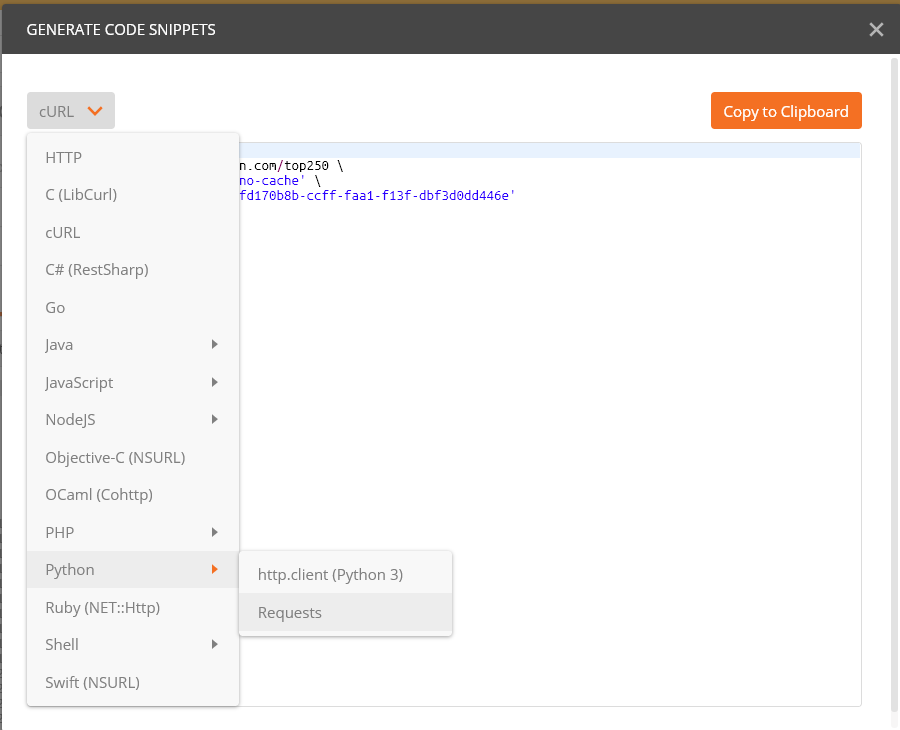
比如,我们这里选择 Python Requests,就可以得到如下代码:
import requests url = "http://movie.douban.com/top250" headers = { 'cache-control': "no-cache", 'postman-token': "d2e1def2-7a3c-7bcc-50d0-eb6baf18560c" } response = requests.request("GET", url, headers=headers) print(response.text)这样我们只要把这些代码合并到我们的业务逻辑里就行了,当然其中的 postman 相关的参数是不需要的。
数据解析下面要做的就是从响应中解析目标数据。
有些响应是返回 HTML,有些是返回 json 数据,有的还是返回 XML,当然也有其他的,这就需要不同的解析逻辑。
具体如何解析,这里我们不再赘述,之前的爬虫文章中都有涉及,有兴趣的可以翻一翻。
总结本来打算写 postman 的使用的,但是写来写去,成了我的一般爬虫流程梳理。
本文涉及的爬虫都是比较初级的,至于 ip 代理、验证码解析等高端功能,后面有时间再单独说。
不知道你的一般流程是什么样的,不妨留言分享下。

